Apple Magic Mouse er en av de beste trådløse og oppladbare datamusene. Den er designet for å gi deg en jevn opplevelse og har forskjellige bevegelser som øker produktiviteten din. Mens musen opprinnelig er designet for Mac-brukere, vil mange Windows-brukere også bruke den til PC-ene sine. Men i de fleste tilfeller finner de ut at Magic Mouse fungerer ikke på Windows 11/10 .

Dette skjer av noen hovedårsaker. Kanskje musen ikke har en inkompatibel driver, og den er ikke kompatibel med Windows Bluetooth, og så videre.
Reparer Magic Mouse som ikke fungerer på Windows 11/10
Hvis Magic Mouse ikke fungerer på Windows 11/10, kan du bruke disse rettelsene for å gjøre Magic Mouse kompatibel eller kjøre problemfritt med PC-en din:
- Start PC-en og Magic Mouse på nytt
- Sørg for at Magic-musen din er innen rekkevidde
- Sjekk batteriene
- Pair Magic Mouse på nytt
- Installer fra Bootcamp-oppsett
- Windows på Macbook-fiks
- Oppdater driveren automatisk for Magic Mouse med Brigadier
La oss nå dykke dypt inn i disse metodene nedenfor:
1] Start PC-en og Magic-musen på nytt
Ofte kan en enkel omstart fikse flere problemer på PC-en. Så hvis du ikke allerede har startet PC-en på nytt, så fortsett og gjør det.
Sammen med det bør du også slå av Magic Mouse og deretter slå den på igjen. Du finner en liten bryter nederst på musen for å gjøre dette. Så først slår du av knappen og slår den deretter på.
Windows Update-feil 0x800f081f Windows 7
Når begge enhetene er startet på nytt, prøv å koble musen til PC-en og se om det fungerer.
2] Sørg for at din magiske mus er innenfor rekkevidde
Før du gjør kompliserte rettinger, sørg for at Magic-musen er innenfor PC-ens Bluetooth-rekkevidde.
For å finne ut av dette, gå til Windows-innstillinger > Bluetooth og enheter. Klikk deretter på Legg til enhet, velg det første alternativet og se om Windows kan oppdage musen din.
kan ikke åpne nettstedet
3] Sjekk batteriene
Det er også en god sjanse for at Magic-musens batteri er dødt. Så du kan prøve å lade den i en halv time og deretter prøve å koble til PC-en eller en annen enhet for å se om den fungerer. Hvis det fungerer med andre enheter, men ikke PC-en din, kan du gå videre til flere rettelser.
4] Sett sammen Magic-mus på nytt
Anta at du allerede har paret Magic Mouse med PC-en. Deretter kan du prøve å reparere den magiske musen og se om den løser feilen.
For dette, følg trinnene nedenfor:
- trykk Windows-tast + I til lansering Innstillinger .
- Gå til Bluetooth og enheter > Enheter .
- Klikk på ikon med tre prikker ved siden av Magic Mouse.
- Plukke ut Fjern enheten .
- Når den er fjernet, start datamaskinen på nytt .
Gå deretter tilbake til Bluetooth og enheter-vinduet igjen og klikk på Legg til en enhet og koble Magic mouse til Windows.
5] Installer fra Bootcamp-oppsettet
Som nevnt tidligere, oppstår problemet hovedsakelig på grunn av inkompatible drivere. Så hvis du ikke har installert en musedriver ennå, bør du gjøre det riktig. Denne metoden fungerer imidlertid bare for bærbare Windows-brukere, og du må installere driveren ved hjelp av Bootcamp. For dette, følg trinnene nedenfor:
- Først, besøk Apple Support-side .
- Velg den nyeste driverversjonen og klikk på Last ned.
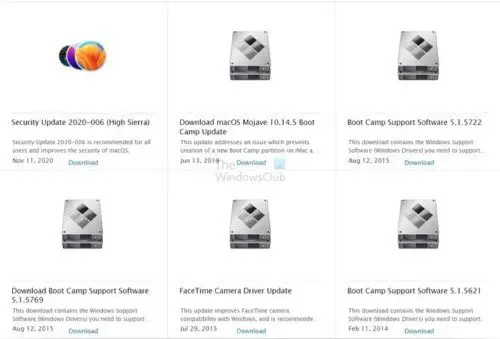
- Når zip-filen er lastet ned, pakk den ut.
- Gå til følgende sti: BootCamp > Drivere > Apple > Apple WirelessMouse64.exe.
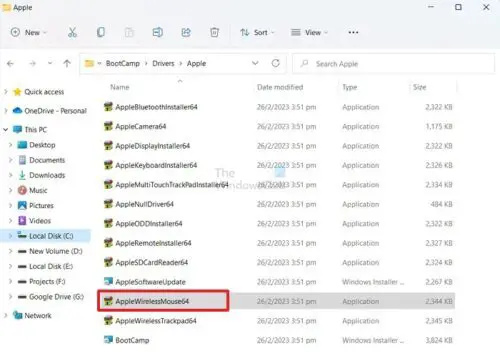
- Kjør WirelessMouse64.exe installasjonsprogram og følg alle trinnene på skjermen.
- Når du er ferdig, kobler du Magic-musen til den bærbare Windows-datamaskinen, noe som skal løse problemet.
6] Windows på Macbook-fiks
Hvis du bruker Windows på Mac (Intel-versjon) og står overfor problemet, kan du oppdatere driveren ved å bruke Bootcamp-assistenten. Den er tilgjengelig på systemstatusfeltet.
- Åpne BootCamp Assistant
- Klikk på Handling > Last ned Windows-støtteprogramvare
- Når den er lastet ned, vil den ta i bruk oppdateringen og starte PC-en på nytt.
Det burde løse problemet.
topebooks365
7] Autooppdateringsdriver for Magic Mouse ved hjelp av Brigadier
Til slutt kan du bruke Brigadier til å automatisk oppdatere Magic-musedriveren og bruke den på din Windows-PC. Brigadier er et python-skript som henter Apples nyeste boot camp-støtteprogramvare. I tillegg er det ganske enkelt å bruke.
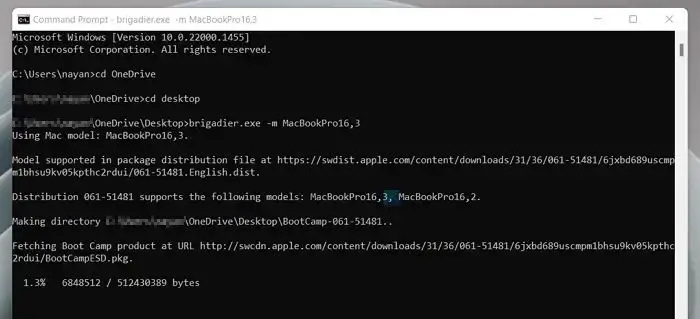
- Først, Last ned Brigadier fra GitHub og kopier Brigadier.exe-filen til skrivebordet ditt.
- Gå til Windows-søk og type CMD og starte den.
- Skriv inn denne kommandoen og trykk Enter-tasten: cd Desktop
- Kjør deretter følgende kommando: brigadier.exe -m MacBookPro16,3
- Kommandoen vil få PC-en til å identifisere seg som 13-tommers 2020 MacBook Pro. Du kan endre den til en hvilken som helst annen identifikator. Men å bruke en hvilken som helst nyere Mac-modell som støtter Windows over Boot Camp er bra.
- Deretter venter du på at Brigadier laster ned og trekker ut de nyeste driverne fra Apple til skrivebordet.
- Etter nedlasting åpner du BootCamp-mappen fra skrivebordet og gå til $WinPEDriver$ > AppleWirelessMouse .
- Høyreklikk på AppleWirelessMouse64.inf og velg Installere og følg alle trinnene på skjermen.
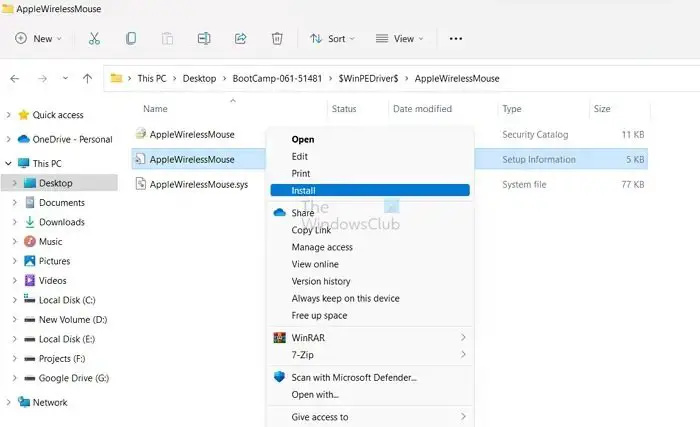
- Når det er gjort, start PC-en på nytt , og du bør være klar.
Merk: Hvis Brigadier ikke klarer å laste ned filene eller du ser en tom BootCamp-mappe på skrivebordet, installer 7-zip og prøv på nytt.
Metodene ovenfor skal hjelpe deg med å fikse Magic-musen som ikke fungerer på Windows 11/10-feilen. Feilen oppstår hovedsakelig på grunn av en inkompatibel driver. Så å installere Bootcamp på Windows vil hjelpe deg å bli kvitt det. Alternativt kan du prøve å bruke Magic Mouse Utilities, et betalt tredjepartsprogram som forbedrer Magic Mouse-opplevelsen din på Windows.
Kan Apple Magic Mouse fungere med Windows?
Ja, paring av en Magic Mouse til en Windows-PC ved hjelp av Bluetooth og riktig sett med drivere er mulig. Alternativt, hvis du kjører Windows på en Mac-datamaskin, må du bruke Boot Camp Assistant for å gjøre den magiske musen kompatibel med Windows-økosystemet på Mac.
Hva er Bootcamp for Mac?
I macOS er Bootcamp-assistent hjelper deg med å lage en egen partisjon på harddisken som kan romme alle andre operativsystemer som Windows. Som et resultat kan du installere Windows fra en installasjonsdisk eller ISO-bilde til den partisjonen og deretter bytte mellom macOS og Windows når du starter Mac-en på nytt.


![Skriveren skriver ut svarte sider i Windows 11/10 [Fiks]](https://prankmike.com/img/printer/8F/printer-printing-black-pages-in-windows-11/10-fixed-1.png)












